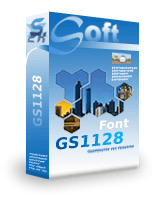在MS Excel, MS Access和水晶报表产生GS1128 条码
关键词:
code 128 条码, GS1128, UCC/EAN-128, ISO/IEC 15417:2007
GS1-128也被称为UCC/EAN-128。它是Code128 的变体。
UCC-EAN系统由统一代码委员会(UCC)于1973年建立。
1977年,欧洲物品编号协会(EAN International)设计了一个在欧洲使用的兼容系统。
在开始字符后面使用FNC1的模式保留给GS1128。
根据规范,GS1128符号具有以下标称尺寸:
空间不包括在可编码的字符集中。
可以编码的最大字符长度是48。
包括静区,最大物理长度为165毫米(6.5英寸)。
符号的最小高度为32毫米(1.25英寸)。
必须在符号下方显示数据的人类可读文本。不显示启动,停止,FNC1字符和校验位。
应用程序标识符定义数据的解释。
GS1-128(UCC / EAN-128)符号结构
Code-128 开始字符(A,B或C)。
FNC1
应用标识符(AI)
数据
检查数字
停止角色
GS1-128(UCC / EAN-128)非常灵活。它用于使用EAN-UCC系统应用程序标识符表示的字符串。打印在通过销售点时不需要扫描的物品上。
系统提供一系列应用程序标识符(AI),用于定义数据的解释。
这是GS1128应用程序标识符(AI)的列表。
这里是Barcodesoft GS1128条码字体的价格表
| 许可版本 | 单用户版 | 五用户版 | 十用户版 | 站点许可证 | 公司版 | 开发者版 | 五开发者版 | 十开发者版 | 无限制开发者版 |
|---|---|---|---|---|---|---|---|---|---|
| 价格 | CAD299 | CAD399 | CAD599 | CAD799 | CAD999 | CAD1199 | CAD1399 | CAD1999 | CAD2999 |
在水晶报表中打印GS1128条码
按照以下步骤,阁下可以轻松在水晶报表中打印GS1128。
1. 打开水晶报表。 右键单击“公式字段”,从上下文菜单中选择“新建...”。
在公式字段的名字框中输入"GS1128",然后点击OK按钮。
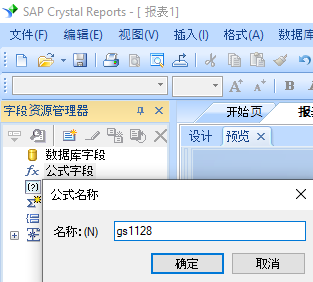
2. 从 函数 ==> 附加函数 ==> COM 和 .NET UFL(u212com.dll), 双击并且选择 "BCSLinearGS1128" 函数。 将数据库字段名作为参数输入 gs1128 公式中。点击保存按钮。如下所示。
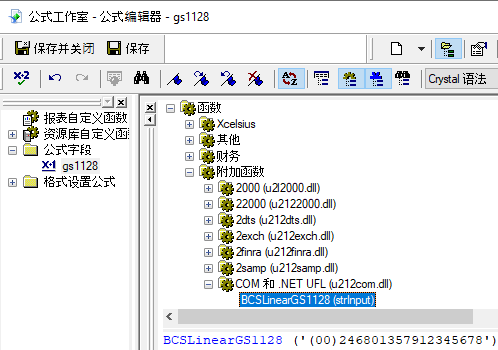
3. 将公式字段拖到你的水晶报表中。阁下会看见一些十六进制的代码。不要担心!因为还没有使用条码字体。
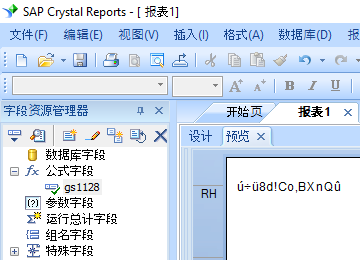
4. 右键点击文本对象,从上下文菜单中选择“设置字段格式”。然后选择“Code128M”为字体。
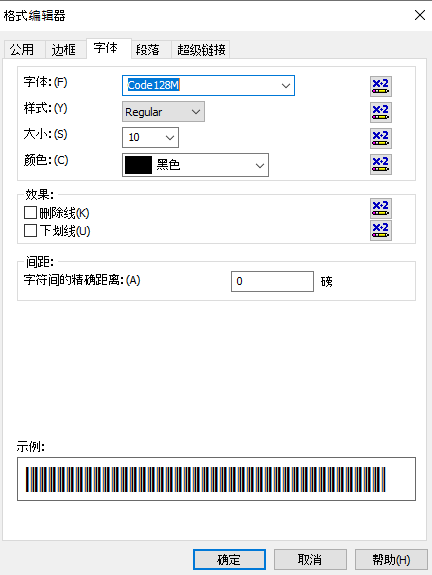
5. 点击OK按钮。你就会看见报表中出现GS1128 条码。
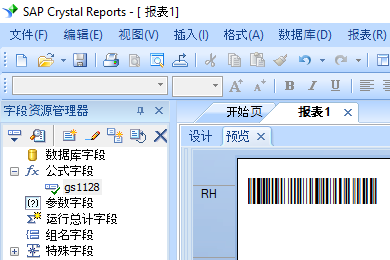
在 MS Access 数据库中产生gs1128 条码
安装了 Barcodesoft gs1128 条码 软件之后, 可以轻松地在 Microsoft® Access® 中打印 gs1128 条码。
1. 在电脑上安装演示版Barcodesoft gs1128 条码 软件。
2. 以系统管理员的身份打开 DOS 提示符。
输入以下命令来登记 crUFLbcs.dll。
CD C:\Program Files (x86)\Common Files\Barcodesoft\FontUtil
regsvr32 crUFLbcs.dll
![]()
3. 启动 Microsoft® Access®.
如果阁下使用 Access 2000 或者 2003, 请点击菜单===> 工具 ==> 宏 ===> 安全性。 选择低安全级别。

如果阁下使用 Access 2007 / 2010 / 2013 / 2016 / 2019, 请点击 Microsoft Office 按钮。

![]()
![]()
然后点击选项 ==> 信任中心 ==> 宏命令设置, 选择 "允许所有宏"。如下所示。

4. 按 ALT + F11 打开 Microsoft® Visual Basic 编辑器。

5. Visual Basic 编辑器中, 选择菜单工具 ===> 参考。 会谈处一个对话框。 点击浏览按钮, 然后从以下目录中选择 cruflbcs.dll
C:\Program File (x86)\CommonFiles\Barcodesoft\Fontutil。
选择对 crUFLBcs 4.0 添加参考。然后点击 OK 按钮。

6. 按 Ctrl+M, 会弹出一个对话框, 从以下目录上选择 barcodesoft.bas
C:\Program File (x86)\CommonFiles\Barcodesoft\Fontutil 。然后点击 "打开"。
如果阁下没有 barcodesoft.bas, 请从这里下载 gs1128 条码。

你也可以复制以下的VBA代码片断
Public Function GS1128(strToEncode As String) As String
Dim obj As cruflBCS.CLinear
Set obj = New cruflBCS.CLinear
GS1128 = obj.GS1128(strToEncode)
Set obj = Nothing
End Function
7. 关闭 Visual Basic 回到 Access 数据库。在设计模式下创建一个文本框。然后在其控制源中输入以下宏命令:
=gs1128([data.code])
请注意以上宏命令中 'data' 是数据库中表的名字,'code'是字段的名字。
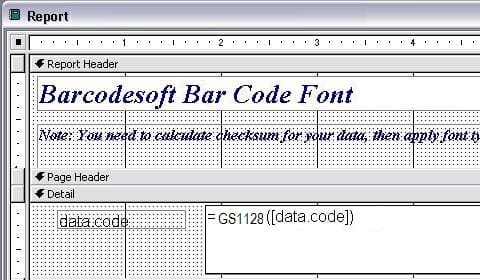
8. 右键点击文本框点。从上下文菜单中选择属性。将Code128M设置为字体。阁下的数据库报告中就会出现gs1128 条码。
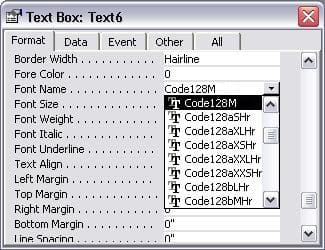
Microsoft和Office徽标是Microsoft Corporation在美国和/或其他国家/地区的商标或注册商标。
在 MS Excel 电子表格中打印 gs1128 条码
1. 首先下载并且安装gs1128演示版。2. 以系统管理员的身份打开 DOS 提示符。
输入以下命令来登记 crUFLbcs.dll。
CD C:\Program Files (x86)\Common Files\Barcodesoft\FontUtil
regsvr32 crUFLbcs.dll
3. 启动 Microsoft® Excel®。
如果阁下使用 Excel 2000 或者 2003, 请点击菜单===> 工具 ==> 宏 ===> 安全性。 选择低安全级别。

如果阁下使用 Excel 2007 / 2010 / 2013 / 2016 / 2019, 请点击 Microsoft Office 按钮。
然后点击选项 ==> 信任中心 ==> 宏命令设置, 选择 "允许所有宏"。如下所示。

4. 按 ALT + F11 打开 Microsoft® Visual Basic 编辑器。

5. Visual Basic 编辑器中, 选择菜单工具 ===> 参考。 会谈处一个对话框。 点击浏览按钮, 然后从以下目录中选择 cruflbcs.dll
C:\Program File (x86)\CommonFiles\Barcodesoft\Fontutil。
选择对 crUFLBcs 4.0 添加参考。然后点击 OK 按钮。

6. 按 Ctrl+M, 会弹出一个对话框, 从以下目录上选择 barcodesoft.bas
C:\Program File (x86)\CommonFiles\Barcodesoft\Fontutil 。然后点击 "打开"。
7. 关闭 Visual Basic 回到 Excel 电子表格。在设计模式下创建一个文本框。然后在其控制源中输入以下宏命令: gs1128。当你有很多数据要处理的时候,你可以把这个宏命令复制到整行整列。所有的数据会被立刻编码成gs1128。
=gs1128(xx)
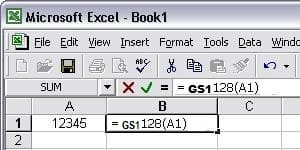
8. 右键点击单元格B1。从上下文菜单中选择属性。然后将gs1128M设置为字体。如下所示。
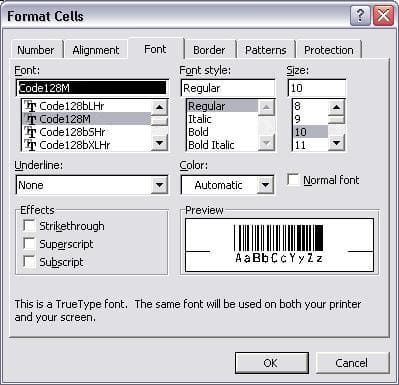
9. 点击OK按钮。阁下的电子表格中就会出现gs1128 条码。